
컴퓨터에서 WordPress를 로컬로 실행하는 것은 사이트를 활성화하기 전에 사이트를 개발하고 테스트할 수 있는 좋은 방법입니다. 단계별 가이드는 다음과 같습니다.
요구사항
- 웹 서버 소프트웨어: Apache 또는 Nginx.
- 데이터베이스: MySQL 또는 MariaDB
- PHP: 워드프레스(WordPress)와 호환되는 버전(PHP 7.4 이상 권장).
-
로컬 서버 도구:
- 설정을 단순화하려면 다음 중 하나를 설치하십시오.
- XAMPP(Windows, macOS, Linux)
- Flywheel을 통한 로컬(Windows, macOS)
- WAMP(Windows 전용)
- MAMP(macOS 및 Windows)
- 설정을 단순화하려면 다음 중 하나를 설치하십시오.
1단계: 로컬 서버 다운로드 및 설치
XAMPP 사용(예)
- https://www.apachefriends.org/에서 XAMPP를 다운로드하세요.
- XAMPP를 설치하고 Apache, MySQL, PHP가 포함되어 있는지 확인하세요.
- XAMPP 제어판을 실행하고 시작합니다.
- Apache: 웹 서버.
- MySQL: 데이터베이스 서버
2단계: WordPress 다운로드
- https://wordpress.org/download/를 방문하세요.
- 최신 워드프레스 .zip 파일을 다운로드하고 압축을 풀어보세요.
- 추출된 폴더를 XAMPP의 htdocs 디렉터리에 넣습니다.
- Windows의 경우: C:xampphtdocswordpress.
- macOS의 경우: /Applications/XAMPP/htdocs/wordpress.
3단계: 데이터베이스 설정
- 웹 브라우저를 열고 http://localhost/phpmyadmin으로 이동하세요.
- 상단의 데이터베이스를 클릭하세요.
- 데이터베이스 이름(예: wordpress)을 입력하고 만들기를 클릭하세요.
- 테이블을 추가할 필요가 없습니다. WordPress에서는 설치 중에 이 문제를 처리합니다.
4단계: WordPress 구성
- 브라우저를 열고 http://localhost/wordpress를 방문하세요.
- 화면 지침을 따르세요.
- 언어를 선택하고 계속을 클릭하세요.
- 데이터베이스 세부정보를 입력하세요.
- 데이터베이스 이름: phpMyAdmin에서 생성한 이름(예: wordpress)
- 사용자 이름: 루트(XAMPP의 기본값).
- 비밀번호: 공백으로 둡니다(XAMPP의 경우 기본값).
- 데이터베이스 호스트: localhost.
- 테이블 접두사: wp_(기본값, 보안을 위해 변경될 수 있음).
- 제출을 클릭한 다음 설치 실행을 클릭하세요.
- 사이트 세부정보 입력:
- 사이트 제목
- 관리자 사용자 이름 및 비밀번호
- 관리자 이메일
- 워드프레스 설치를 클릭하세요.
5단계: WordPress에 로컬로 액세스
- 사이트를 보려면 http://localhost/wordpress로 이동하세요.
- 관리 대시보드에 액세스하려면 http://localhost/wordpress/wp-admin으로 이동하여 생성한 자격 증명으로 로그인하세요.
개발을 위한 팁
- 디버깅 활성화: wp-config.php 파일에서 다음을 설정합니다.
define( 'WP_DEBUG', true );
- 사용자 정의 테마 또는 플러그인: 각각 wp-content/themes 또는 wp-content/plugins 폴더에 배치하세요.
- 정기적으로 백업: 복사기와 같은 도구를 사용하거나 데이터베이스 및 wp-content 폴더를 수동으로 백업하세요.
이제 WordPress를 로컬에서 실행하도록 설정되었습니다! 이 단계에서 도움이 필요하면 알려주시기 바랍니다.
위 내용은 컴퓨터에서 로컬로 WordPress 실행의 상세 내용입니다. 자세한 내용은 PHP 중국어 웹사이트의 기타 관련 기사를 참조하세요!
 unset ()와 session_destroy ()의 차이점은 무엇입니까?May 04, 2025 am 12:19 AM
unset ()와 session_destroy ()의 차이점은 무엇입니까?May 04, 2025 am 12:19 AMthedifferencebetweenUnset () andsession_destroy () istssection_destroy () thinatesTheentiresession.1) TEREMOVECIFICESSESSION 'STERSESSIVEBLESSESSIVESTIETSTESTERSALLS'SSOVERSOLLS '를 사용하는 것들
 로드 밸런싱의 맥락에서 스티커 세션 (세션 친화력)이란 무엇입니까?May 04, 2025 am 12:16 AM
로드 밸런싱의 맥락에서 스티커 세션 (세션 친화력)이란 무엇입니까?May 04, 2025 am 12:16 AMstickysessionsureSureSureRequestSaroutEdToTheSERSESSESSESSESSESSESSESSESSESSESSESSESSESSESSESSESSESSESSESSESSESSESSESSESINCENSENCY
 PHP에서 사용할 수있는 다른 세션 저장 핸들러는 무엇입니까?May 04, 2025 am 12:14 AM
PHP에서 사용할 수있는 다른 세션 저장 핸들러는 무엇입니까?May 04, 2025 am 12:14 AMphpoffersvarioussessionsaveAndlers : 1) 파일 : 기본, 단순, 단순한 BUTMAYBOTTLENECKONHIGH-TRAFFICSITES.2) MEMCACHED : 고성능, IdealForspeed-CriticalApplications.3) Redis : SimilartomemCached, WithaddedPersistence.4) 데이터베일 : OffforIntegrati
 PHP의 세션은 무엇이며 왜 사용됩니까?May 04, 2025 am 12:12 AM
PHP의 세션은 무엇이며 왜 사용됩니까?May 04, 2025 am 12:12 AMPHP의 세션은 여러 요청간에 상태를 유지하기 위해 서버 측의 사용자 데이터를 저장하는 메커니즘입니다. 구체적으로, 1) 세션은 session_start () 함수에 의해 시작되며 데이터는 $ _session Super Global Array를 통해 저장되어 읽습니다. 2) 세션 데이터는 기본적으로 서버의 임시 파일에 저장되지만 데이터베이스 또는 메모리 스토리지를 통해 최적화 할 수 있습니다. 3) 세션은 사용자 로그인 상태 추적 및 쇼핑 카트 관리 기능을 실현하는 데 사용될 수 있습니다. 4) 세션의 보안 전송 및 성능 최적화에주의를 기울여 애플리케이션의 보안 및 효율성을 보장하십시오.
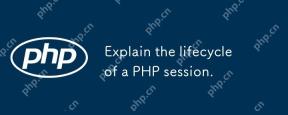 PHP 세션의 수명주기를 설명하십시오.May 04, 2025 am 12:04 AM
PHP 세션의 수명주기를 설명하십시오.May 04, 2025 am 12:04 AMphpsessionsStartWithSession_start (), whithesauniqueIdAndCreatesErverFile; thepersistacrossRequestSandCanBemanBledentSandwithSession_destroy ()
 절대 세션 타임 아웃의 차이점은 무엇입니까?May 03, 2025 am 12:21 AM
절대 세션 타임 아웃의 차이점은 무엇입니까?May 03, 2025 am 12:21 AM절대 세션 시간 초과는 세션 생성시 시작되며, 유휴 세션 시간 초과는 사용자가 작동하지 않아 시작합니다. 절대 세션 타임 아웃은 금융 응용 프로그램과 같은 세션 수명주기의 엄격한 제어가 필요한 시나리오에 적합합니다. 유휴 세션 타임 아웃은 사용자가 소셜 미디어와 같이 오랫동안 세션을 활성화하려는 응용 프로그램에 적합합니다.
 세션이 서버에서 작동하지 않으면 어떤 조치를 취 하시겠습니까?May 03, 2025 am 12:19 AM
세션이 서버에서 작동하지 않으면 어떤 조치를 취 하시겠습니까?May 03, 2025 am 12:19 AM서버 세션 고장은 다음 단계를 따라 해결할 수 있습니다. 1. 서버 구성을 확인하여 세션이 올바르게 설정되었는지 확인하십시오. 2. 클라이언트 쿠키를 확인하고 브라우저가 지원하는지 확인하고 올바르게 보내십시오. 3. Redis와 같은 세션 스토리지 서비스가 정상적으로 작동하는지 확인하십시오. 4. 올바른 세션 로직을 보장하기 위해 응용 프로그램 코드를 검토하십시오. 이러한 단계를 통해 대화 문제를 효과적으로 진단하고 수리 할 수 있으며 사용자 경험을 향상시킬 수 있습니다.
 session_start () 함수의 중요성은 무엇입니까?May 03, 2025 am 12:18 AM
session_start () 함수의 중요성은 무엇입니까?May 03, 2025 am 12:18 AMsession_start () iscrucialinphpformanagingUsersessions.1) itiniteSanewsessionifnoneexists, 2) ResumesAnxistessions, and3) setSasessionCookieForContInuityAcrosrequests, enablingplicationsirecationSerauthenticationAndpersonalizestContent.


핫 AI 도구

Undresser.AI Undress
사실적인 누드 사진을 만들기 위한 AI 기반 앱

AI Clothes Remover
사진에서 옷을 제거하는 온라인 AI 도구입니다.

Undress AI Tool
무료로 이미지를 벗다

Clothoff.io
AI 옷 제거제

Video Face Swap
완전히 무료인 AI 얼굴 교환 도구를 사용하여 모든 비디오의 얼굴을 쉽게 바꾸세요!

인기 기사

뜨거운 도구

mPDF
mPDF는 UTF-8로 인코딩된 HTML에서 PDF 파일을 생성할 수 있는 PHP 라이브러리입니다. 원저자인 Ian Back은 자신의 웹 사이트에서 "즉시" PDF 파일을 출력하고 다양한 언어를 처리하기 위해 mPDF를 작성했습니다. HTML2FPDF와 같은 원본 스크립트보다 유니코드 글꼴을 사용할 때 속도가 느리고 더 큰 파일을 생성하지만 CSS 스타일 등을 지원하고 많은 개선 사항이 있습니다. RTL(아랍어, 히브리어), CJK(중국어, 일본어, 한국어)를 포함한 거의 모든 언어를 지원합니다. 중첩된 블록 수준 요소(예: P, DIV)를 지원합니다.

SublimeText3 Linux 새 버전
SublimeText3 Linux 최신 버전

SublimeText3 중국어 버전
중국어 버전, 사용하기 매우 쉽습니다.

SublimeText3 Mac 버전
신 수준의 코드 편집 소프트웨어(SublimeText3)

에디트플러스 중국어 크랙 버전
작은 크기, 구문 강조, 코드 프롬프트 기능을 지원하지 않음





